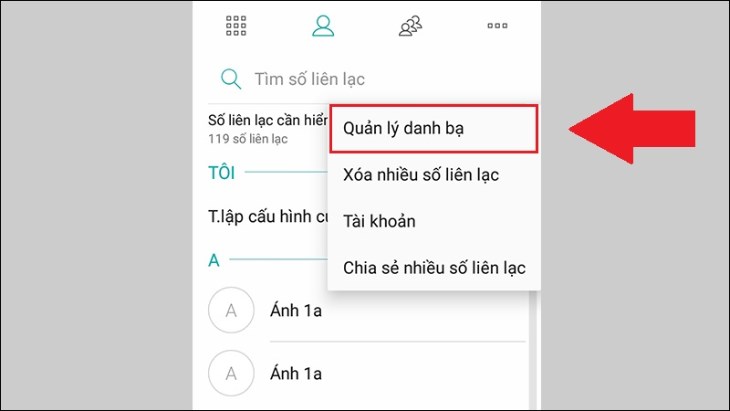Chủ đề khôi phục danh bạ iphone: Đã bao giờ bạn vô tình mất đi tất cả danh bạ quan trọng trên iPhone và không biết làm thế nào để lấy lại? Bài viết này sẽ hướng dẫn bạn từng bước khôi phục danh bạ iPhone một cách dễ dàng và hiệu quả, từ sử dụng iCloud, iTunes/Finder, cho đến các phương pháp khác. Khám phá ngay bí quyết để không bao giờ phải lo lắng về việc mất danh bạ nữa!
Mục lục
- Hướng dẫn khôi phục danh bạ trên iPhone
- Tổng quan về khôi phục danh bạ trên iPhone
- Lý do phổ biến dẫn đến mất danh bạ và cách phòng tránh
- Các phương pháp khôi phục danh bạ hiệu quả nhất
- Hướng dẫn khôi phục danh bạ từ iCloud
- Cách khôi phục danh bạ thông qua iTunes/Finder
- Khôi phục danh bạ từ ứng dụng Gmail
- Sử dụng phần mềm của bên thứ ba để phục hồi danh bạ
- Lưu ý khi thực hiện khôi phục danh bạ
- FAQs: Câu hỏi thường gặp khi khôi phục danh bạ trên iPhone
- Tips: Mẹo bảo vệ và quản lý danh bạ hiệu quả
- Làm thế nào để khôi phục danh bạ trên iPhone một cách đơn giản và hiệu quả nhất?
- YOUTUBE: Hướng dẫn cách khôi phục tất cả danh bạ đã xóa trên iPhone
Hướng dẫn khôi phục danh bạ trên iPhone
Khôi phục danh bạ trên iPhone có thể thực hiện thông qua nhiều phương pháp khác nhau, tùy vào nguyên nhân mất danh bạ và các dữ liệu sao lưu có sẵn.
Các phương pháp khôi phục danh bạ
- Sử dụng iCloud để khôi phục danh bạ đã lưu trữ trước đó.
- Khôi phục danh bạ thông qua iTunes/Finder nếu đã sao lưu thiết bị của bạn trên máy tính.
- Phục hồi danh bạ từ ứng dụng Gmail nếu bạn đã đồng bộ danh bạ với tài khoản Google của mình.
- Sử dụng các ứng dụng phục hồi dữ liệu của bên thứ ba cho iPhone.
Bước thực hiện khôi phục từ iCloud
- Truy cập vào trang iCloud.com từ trình duyệt web và đăng nhập bằng Apple ID của bạn.
- Chọn "Cài đặt tài khoản" (Account Settings).
- Chọn "Khôi phục danh bạ" (Restore Contacts) và làm theo hướng dẫn để chọn bản sao lưu danh bạ bạn muốn phục hồi.
Bước thực hiện khôi phục qua iTunes/Finder
- Kết nối iPhone với máy tính chứa bản sao lưu iTunes/Finder.
- Mở iTunes (trên máy tính Windows hoặc macOS Mojave trở xuống) hoặc Finder (trên macOS Catalina trở lên).
- Chọn thiết bị của bạn và nhấp vào "Khôi phục sao lưu" (Restore Backup).
Bước thực hiện khôi phục từ Gmail
- Vào "Cài đặt" trên iPhone của bạn.
- Chọn "Mật khẩu & Tài khoản" (Passwords & Accounts) và sau đó chọn "Thêm tài khoản" (Add Account) để thêm tài khoản Google của bạn.
- Sau khi đăng nhập, bật tùy chọn đồng bộ danh bạ.
Lưu ý khi khôi phục danh bạ
- Luôn đảm bảo bạn có bản sao lưu dữ liệu trước khi thực hiện khôi phục.
- Phương pháp khôi phục qua Gmail chỉ áp dụng nếu bạn đã đồng bộ danh bạ với tài khoản Google trước đó.
- Phục hồi dữ liệu từ ứng dụng của bên thứ ba có thể đòi hỏi phí, và không luôn đảm bảo thành công 100%.

READ MORE:
Tổng quan về khôi phục danh bạ trên iPhone
Khôi phục danh bạ trên iPhone là quy trình cần thiết khi bạn vô tình mất đi thông tin liên lạc quan trọng. May mắn thay, có nhiều phương pháp và công cụ giúp bạn lấy lại danh bạ một cách nhanh chóng và hiệu quả.
- Sử dụng iCloud: Đây là phương pháp phổ biến nhất, cho phép bạn khôi phục danh bạ đã được tự động sao lưu.
- Phục hồi thông qua iTunes/Finder: Nếu bạn có thói quen sao lưu iPhone trên máy tính, việc sử dụng iTunes (hoặc Finder trên macOS Catalina trở lên) có thể giúp bạn phục hồi danh bạ.
- Ứng dụng của bên thứ ba: Các ứng dụng như iPhone Data Recovery có thể quét và phục hồi dữ liệu danh bạ trực tiếp từ thiết bị của bạn.
- Khôi phục từ Gmail: Nếu bạn đã đồng bộ danh bạ với tài khoản Google, có thể sử dụng Gmail để phục hồi.
Ngoài ra, một số mẹo như đăng xuất và đăng nhập lại iCloud, vô hiệu hóa danh bạ trong iCloud và khởi động lại thiết bị cũng có thể giúp khôi phục danh bạ ẩn hoặc bị lỗi. Quan trọng nhất, luôn đảm bảo rằng bạn có bản sao lưu danh bạ ở nơi an toàn để quá trình khôi phục diễn ra suôn sẻ và dễ dàng hơn.
Lý do phổ biến dẫn đến mất danh bạ và cách phòng tránh
Mất danh bạ trên iPhone có thể xảy ra do nhiều nguyên nhân, từ sự cố phần mềm, cập nhật hệ thống, cho đến việc xóa không cẩn thận. Dưới đây là một số lý do phổ biến và cách để phòng tránh:
- Cập nhật phần mềm: Đôi khi, việc cập nhật iOS mới có thể gây ra mất mát dữ liệu nếu quá trình cập nhật không thành công. Phòng tránh: Luôn sao lưu dữ liệu trước khi cập nhật.
- Xóa không cẩn thận: Có thể bạn vô tình xóa danh bạ mà không nhận ra. Phòng tránh: Kiểm tra kỹ trước khi xóa và sử dụng các ứng dụng quản lý danh bạ có tính năng hoàn tác.
- Lỗi phần mềm hoặc ứng dụng: Một số ứng dụng hoặc lỗi phần mềm có thể xóa danh bạ. Phòng tránh: Cập nhật ứng dụng và hệ thống thường xuyên, tránh cài đặt ứng dụng từ nguồn không đáng tin cậy.
- Đồng bộ không đúng cách: Lỗi đồng bộ hóa với iCloud hoặc các dịch vụ khác có thể làm mất danh bạ. Phòng tránh: Đảm bảo quy trình đồng bộ hóa được thiết lập đúng cách và kiểm tra định kỳ.
Ngoài ra, việc sử dụng các tính năng bảo mật như backup iCloud và iTunes/Finder có thể giúp bạn nhanh chóng khôi phục danh bạ nếu không may mất đi. Luôn giữ một bản sao lưu dữ liệu mới nhất để đảm bảo an toàn.
Các phương pháp khôi phục danh bạ hiệu quả nhất
Việc mất danh bạ trên iPhone có thể gây ra nhiều bất tiện, nhưng may mắn thay, có nhiều cách để khôi phục chúng. Dưới đây là các phương pháp hiệu quả nhất:
- Khôi phục từ iCloud: Nếu bạn đã kích hoạt tính năng sao lưu iCloud, có thể khôi phục danh bạ một cách dễ dàng. Truy cập vào icloud.com, đăng nhập và chọn "Cài đặt tài khoản" để tìm và khôi phục danh bạ.
- Khôi phục qua iTunes/Finder: Kết nối iPhone với máy tính và sử dụng iTunes (trên Windows hoặc macOS Mojave trở xuống) hoặc Finder (trên macOS Catalina trở lên) để khôi phục danh bạ từ bản sao lưu gần nhất.
- Khôi phục từ Gmail: Nếu bạn đã đồng bộ danh bạ với Gmail, có thể khôi phục bằng cách thêm tài khoản Google của bạn vào iPhone và kích hoạt đồng bộ danh bạ.
- Sử dụng phần mềm của bên thứ ba: Có nhiều ứng dụng và phần mềm được thiết kế để phục hồi dữ liệu mất trên iPhone, bao gồm danh bạ.
Lựa chọn phương pháp phù hợp dựa trên tình huống cụ thể của bạn và luôn nhớ sao lưu dữ liệu thường xuyên để tránh mất mát không đáng có.
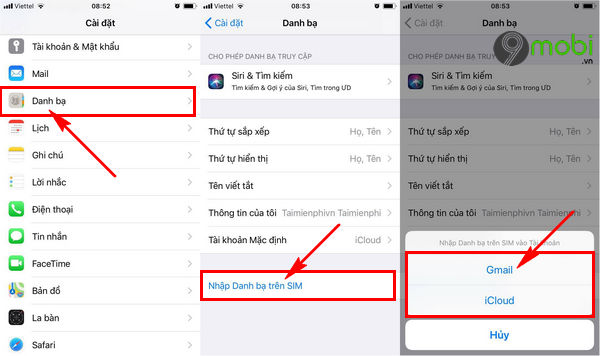
Hướng dẫn khôi phục danh bạ từ iCloud
Việc khôi phục danh bạ từ iCloud là một trong những phương pháp hiệu quả nhất để lấy lại thông tin liên lạc quan trọng của bạn. Dưới đây là các bước thực hiện:
- Truy cập vào icloud.com và đăng nhập bằng Apple ID của bạn.
- Chọn "Account Settings" hoặc "Cài đặt tài khoản" sau khi đăng nhập.
- Tìm và chọn "Restore Contacts" hoặc "Khôi phục danh bạ" trong phần Advanced hoặc các tùy chọn nâng cao.
- Một danh sách các bản sao lưu danh bạ sẽ hiện ra, cho phép bạn chọn thời điểm của bản sao lưu mà bạn muốn khôi phục. Chọn bản sao lưu phù hợp.
- Nhấn "Restore" hoặc "Khôi phục" để bắt đầu quá trình. Lưu ý rằng việc này sẽ thay thế danh bạ hiện tại trên thiết bị của bạn với bản sao lưu được chọn.
Sau khi quá trình khôi phục hoàn tất, bạn nên thấy danh bạ của mình đã được phục hồi đầy đủ trên iPhone. Đảm bảo rằng bạn kiểm tra và xác nhận rằng tất cả thông tin liên lạc quan trọng đã được khôi phục thành công.
Cách khôi phục danh bạ thông qua iTunes/Finder
- Kết nối iPhone của bạn với máy tính bằng cáp USB.
- Nếu sử dụng máy tính chạy Windows hoặc macOS Mojave trở xuống, mở iTunes. Nếu sử dụng macOS Catalina trở lên, mở Finder.
- Trong iTunes, chọn biểu tượng điện thoại ở góc trên bên trái cửa sổ iTunes. Trong Finder, chọn tên thiết bị của bạn trong thanh bên.
- Trong iTunes hoặc Finder, chọn "Tóm tắt" (Summary) và sau đó tìm tùy chọn "Khôi phục sao lưu..." (Restore Backup...).
- Chọn bản sao lưu danh bạ mà bạn muốn khôi phục từ danh sách các bản sao lưu có sẵn. Đảm bảo chọn bản sao lưu chứa danh bạ bạn cần trước khi nhấp vào "Khôi phục" (Restore).
Lưu ý: Quá trình khôi phục có thể mất một ít thời gian tùy thuộc vào kích thước bản sao lưu. Hãy đảm bảo giữ thiết bị được kết nối với máy tính cho đến khi quá trình khôi phục hoàn tất và iPhone khởi động lại.
Khôi phục danh bạ từ ứng dụng Gmail
- Vào "Cài đặt" trên iPhone của bạn.
- Chọn "Mật khẩu & Tài khoản" (trên các phiên bản iOS mới hơn, tìm "Mail, Liên hệ, Lịch").
- Chọn "Thêm Tài khoản" và sau đó chọn "Google".
- Nhập thông tin đăng nhập Gmail của bạn và đảm bảo rằng bạn đã bật tùy chọn đồng bộ hóa danh bạ.
- Sau khi tài khoản Google của bạn được thêm vào và cấu hình đồng bộ, mở ứng dụng "Danh bạ" trên iPhone để kiểm tra.
Nếu danh bạ của bạn đã được đồng bộ hóa trước đó với tài khoản Google, các bước này sẽ giúp bạn khôi phục danh bạ lên iPhone một cách dễ dàng. Đảm bảo rằng bạn đã sao lưu danh bạ trên Gmail trước khi thực hiện quy trình này.
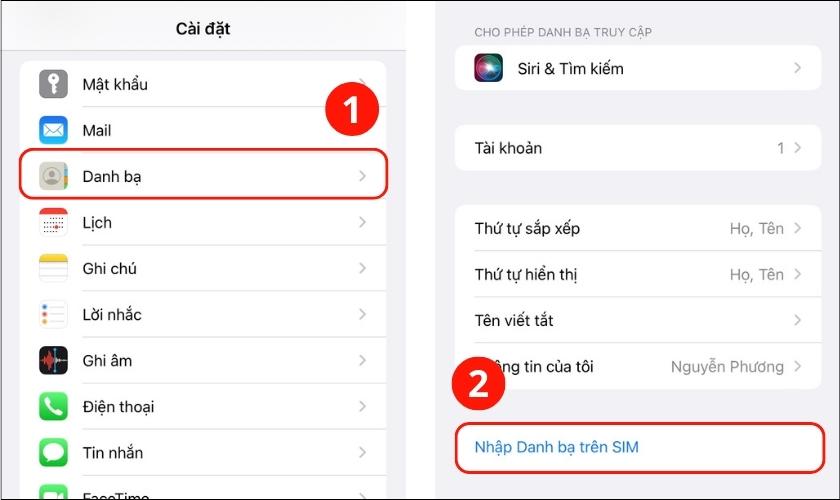
Sử dụng phần mềm của bên thứ ba để phục hồi danh bạ
Việc sử dụng phần mềm của bên thứ ba là một giải pháp mạnh mẽ để phục hồi danh bạ bị mất hoặc xóa khỏi iPhone của bạn. Dưới đây là quy trình sử dụng phần mềm này:
- Tải và cài đặt phần mềm phục hồi dữ liệu iPhone từ nhà cung cấp uy tín.
- Mở phần mềm và kết nối iPhone của bạn với máy tính thông qua cáp USB.
- Theo hướng dẫn trên phần mềm, chọn "Phục hồi từ thiết bị iOS" hoặc tùy chọn tương tự.
- Chọn loại dữ liệu bạn muốn khôi phục, trong trường hợp này là "Danh bạ".
- Bắt đầu quét. Phần mềm sẽ quét thiết bị của bạn để tìm kiếm danh bạ đã mất hoặc bị xóa.
- Sau khi quét, xem trước và chọn danh bạ bạn muốn khôi phục.
- Chọn "Khôi phục" để lưu lại danh bạ đã khôi phục vào máy tính hoặc trực tiếp trở lại iPhone của bạn.
Lưu ý: Hiệu suất và khả năng khôi phục của phần mềm có thể khác nhau tùy thuộc vào mô hình và tình trạng cụ thể của iPhone.
Lưu ý khi thực hiện khôi phục danh bạ
Khôi phục danh bạ trên iPhone là quá trình quan trọng và cần thiết khi bạn mất thông tin liên lạc. Dưới đây là một số lưu ý quan trọng cần nhớ:
- Luôn kiểm tra và đảm bảo rằng bạn đã có bản sao lưu danh bạ trước khi thực hiện bất kỳ phương pháp khôi phục nào.
- Khi sử dụng iCloud để khôi phục, hãy chắc chắn rằng bạn đang đăng nhập bằng Apple ID đúng và đã được sử dụng để sao lưu danh bạ.
- Trong quá trình khôi phục danh bạ từ iTunes hoặc Finder, đảm bảo rằng iPhone của bạn không ngắt kết nối với máy tính cho đến khi quá trình khôi phục hoàn tất.
- Khi khôi phục từ ứng dụng Gmail, đảm bảo rằng bạn đã đồng bộ danh bạ với tài khoản Google của mình trước đó.
- Sử dụng phần mềm của bên thứ ba có thể mạo hiểm và có thể không luôn đảm bảo thành công. Hãy chọn những phần mềm có đánh giá cao và đáng tin cậy.
- Đảm bảo thiết bị của bạn có đủ dung lượng lưu trữ trước khi thực hiện khôi phục để tránh bất kỳ sự cố nào có thể xảy ra do thiếu không gian.
Những lưu ý này giúp quá trình khôi phục danh bạ trên iPhone của bạn diễn ra suôn sẻ và hiệu quả hơn.
FAQs: Câu hỏi thường gặp khi khôi phục danh bạ trên iPhone
- Làm thế nào để khôi phục danh bạ từ iCloud?
- Truy cập iCloud.com và đăng nhập.
- Chọn "Cài đặt tài khoản" rồi "Khôi Phục Danh Bạ".
- Chọn thời điểm bạn muốn khôi phục và nhấn "Khôi phục".
- Có thể khôi phục danh bạ từ iTunes không?
- Kết nối iPhone với máy tính và mở iTunes.
- Chọn thiết bị của bạn và vào phần "Summary".
- Chọn "Restore Backup" và lựa chọn bản sao lưu có chứa danh bạ.
- Làm sao để lấy lại danh bạ đã đồng bộ với Gmail?
- Vào "Cài đặt" trên iPhone, chọn "Tài Khoản và Mật Khẩu".
- Thêm tài khoản Google và bật đồng bộ danh bạ.
- Phải làm gì nếu danh bạ không hiện sau khi khôi phục?
- Kiểm tra xem bạn đã chọn đồng bộ hóa danh bạ trên iCloud hay chưa.
- Thử đăng xuất và đăng nhập lại tài khoản iCloud.
- Có cách nào khác để khôi phục danh bạ không?
- Sử dụng phần mềm của bên thứ ba như iPhone Data Recovery hoặc 3uTools.
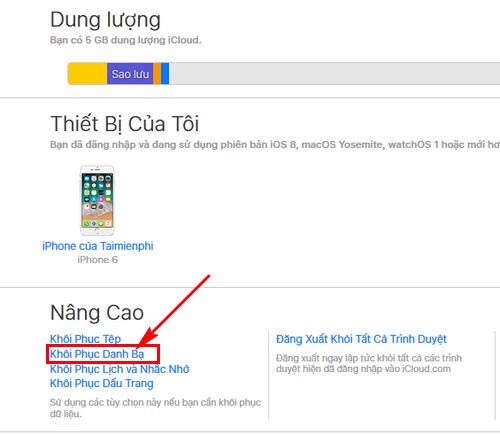
Tips: Mẹo bảo vệ và quản lý danh bạ hiệu quả
Để bảo vệ và quản lý danh bạ trên iPhone một cách hiệu quả, dưới đây là một số mẹo hữu ích bạn nên thực hiện:
- Sao lưu danh bạ thường xuyên: Đảm bảo rằng bạn thực hiện sao lưu danh bạ thường xuyên lên iCloud hoặc iTunes để phòng trường hợp mất dữ liệu.
- Kiểm tra cài đặt iCloud: Đảm bảo rằng bạn đã kích hoạt đồng bộ hóa danh bạ với iCloud. Điều này giúp bạn khôi phục danh bạ dễ dàng nếu cần.
- Sử dụng tính năng Nhóm: Tận dụng tính năng Nhóm trong ứng dụng Danh bạ để phân loại và quản lý liên hệ một cách dễ dàng, giúp bạn tìm kiếm và sắp xếp danh bạ hiệu quả hơn.
- Đặt lại cài đặt gốc cho iPhone: Nếu gặp vấn đề với danh bạ, việc đặt lại cài đặt gốc cho iPhone có thể giúp giải quyết. Lưu ý rằng phương pháp này sẽ xóa tất cả cài đặt hiện tại nhưng không ảnh hưởng đến dữ liệu trên thiết bị.
- Khôi phục danh bạ từ bản sao lưu iTunes: Nếu bạn đã sao lưu danh bạ của mình trên iTunes, bạn có thể sử dụng bản sao lưu này để khôi phục danh bạ.
- Kiểm tra cập nhật phần mềm: Đảm bảo rằng iPhone của bạn luôn được cập nhật với phiên bản phần mềm mới nhất. Điều này không chỉ giúp cải thiện hiệu suất mà còn sửa chữa các lỗi có thể ảnh hưởng đến danh bạ.
Áp dụng những mẹo trên sẽ giúp bạn quản lý và bảo vệ danh bạ trên iPhone một cách hiệu quả, đảm bảo rằng bạn luôn có quyền truy cập vào thông tin liên hệ quan trọng của mình.
Việc khôi phục danh bạ iPhone không còn là nỗi lo với những hướng dẫn chi tiết và hiệu quả mà chúng tôi đã chia sẻ. Từ iCloud đến iTunes, bạn giờ đây có đủ công cụ và kiến thức để bảo vệ và quản lý danh bạ quan trọng của mình, đảm bảo an tâm trong mọi tình huống.
Làm thế nào để khôi phục danh bạ trên iPhone một cách đơn giản và hiệu quả nhất?
Để khôi phục danh bạ trên iPhone một cách đơn giản và hiệu quả nhất, bạn có thể thực hiện các bước sau:
- Bước 1: Mở Cài đặt trên điện thoại iPhone.
- Bước 2: Chọn mục \"Danh bạ\".
- Bước 3: Nhấn vào \"Nhập Danh bạ trên SIM\".
- Bước 4: Chờ đợi cho quá trình nhập danh bạ từ SIM hoàn thành.
- Bước 5: Để đảm bảo an toàn dữ liệu, bạn cũng có thể sao lưu danh bạ lên iCloud bằng cách chọn \"Cài đặt iCloud\" và bật dịch vụ sao lưu danh bạ.
Hướng dẫn cách khôi phục tất cả danh bạ đã xóa trên iPhone
Hãy thử xem video hướng dẫn khôi phục danh bạ trên iPhone một cách đơn giản và hiệu quả. Đừng quên kiểm tra cách sao lưu danh bạ trên iPhone và iPad để tránh mất dữ liệu.
READ MORE:
Cách khôi phục danh bạ đã xóa trên điện thoại iPhone iPad
Cách khôi phục danh bạ đã xoá trên điện thoại iPhone ipad là video chia sẻ cách để lấy lại tất cả danh bạn điện thoại đã bị xoá ...


-800x655.jpg)
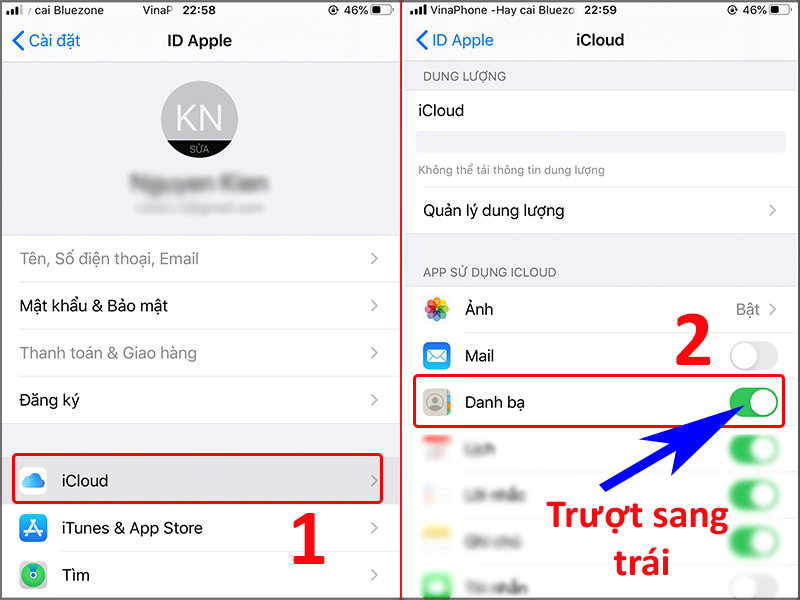




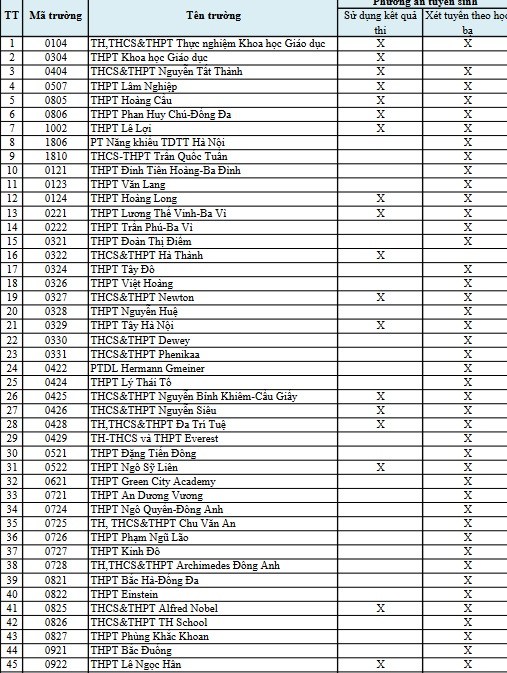

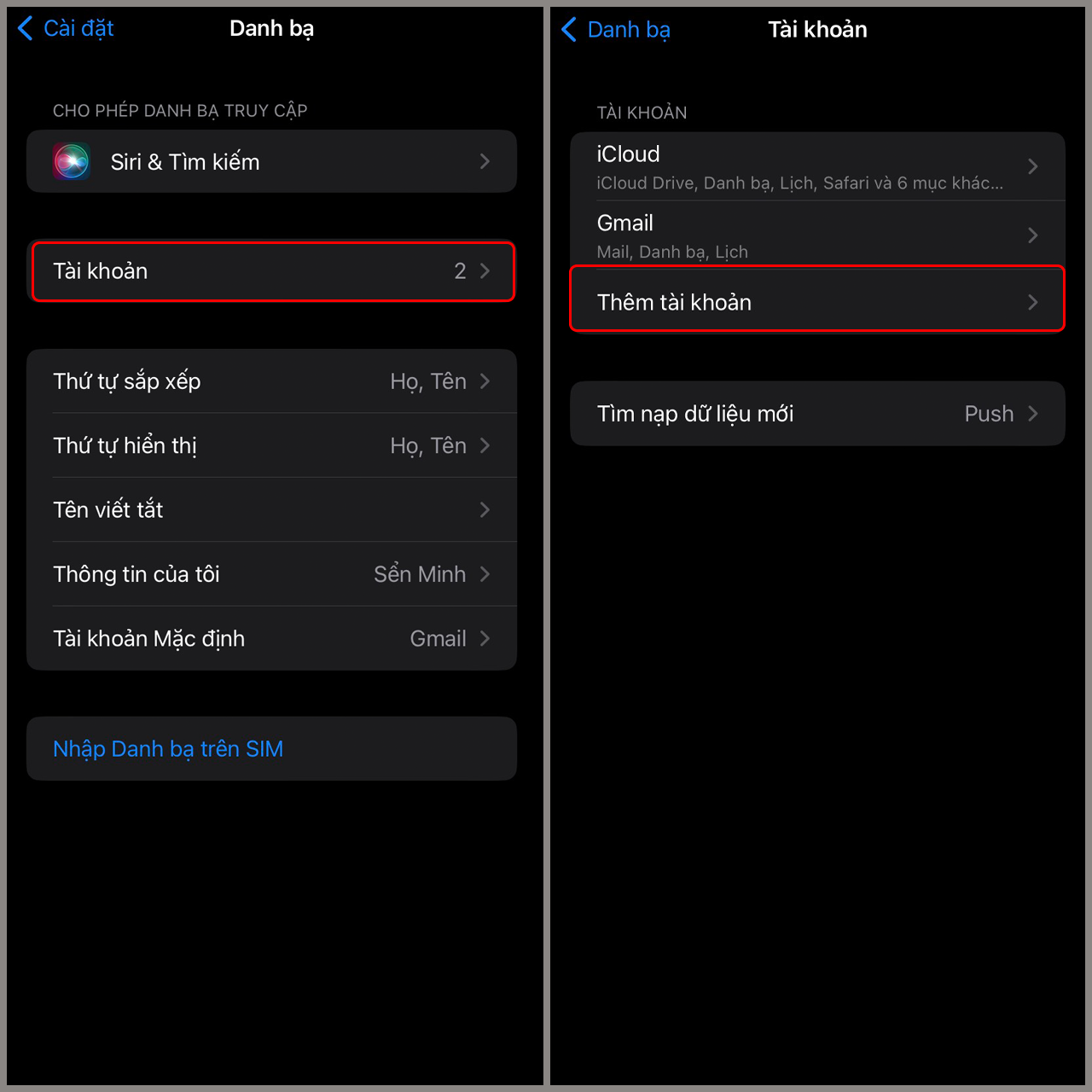

-800x450.jpg)
-800x408.jpg)